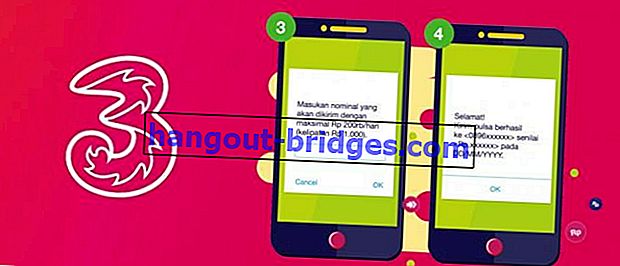連絡先をAndroidからiPhoneに移動する3つの方法、最大2分!
AndroidからiPhoneに連絡先を移動する方法が混乱していますか?Jakaには、連絡先をAndroidからiPhoneに実際に移動する3つの方法があり、成功が保証されています!
携帯電話の交換は、もはや不思議なことではありません。テクノロジーの開発は非常に速く、毎年より優れた仕様の新しい携帯電話の列が常に存在するようになっています。
一部の人々は、Androidを使用してモバイルのタイプを元のタイプから変更して、iPhoneを使用する感覚を試すことにしました。
これにより、連絡先をAndroidからiPhoneに移動する方法を見つけるのが難しいなど、一部の人々が重要なデータを新しいOSに移動することが難しくなります。
AndroidからiPhoneに連絡先を移動する3つの方法
Android製品とiPhone製品ではOSが異なりますが、重要なデータをあるデバイスから別のデバイスに移動するオプションが利用できないという意味ではありません。
AndroidからiPhoneに連絡先を移動するにはいくつかの方法があります。そのため、古い携帯電話の連絡先を1つずつ手動でコピーする手間が省けます。
ジャカが今回話し合った方法も非常に簡単です。どのように興味がありますか?ここに完全な情報があります。
1.アプリケーションを介してAndroidからiPhoneに連絡先を移動する方法

連絡先をAndroidからiPhoneに移動するには、まずMove to iOSと呼ばれる特別なアプリケーションが必要です。
このアプリケーションはAppleによって直接作成され、重要なデータをiOSに移動したいAndroidユーザーを支援します。
使い方は非常に簡単です。Moveto iOSアプリケーションを使用するには、次の手順を実行する必要があります。
- ステップ1-モバイルにiOSに移動アプリケーションをダウンロードしてインストールします。このアプリケーションをインストールしていない場合は、以下のリンクから直接ダウンロードできます。
Move to iOSアプリケーションをここからダウンロードしてください!
 Apple Productivity Apps Inc.ダウンロード
Apple Productivity Apps Inc.ダウンロード- ステップ2 -iOSへの移動アプリケーションを開き、[同意する]をクリックして、提案された利用規約に同意します。

- ステップ3-連絡先、SMS、カレンダー、その他のファイルなど、iPhoneに転送したいデータへのアクセスをこのアプリケーションに許可します。

ステップ4 -iPhoneを開き、iPhoneセットアップに入り、Android_からデータを移動するを選択して、6桁の数値コードを取得します。
ステップ5 -Move to iOSアプリケーションに数値を入力し、移動するデータを選択して、データ転送プロセスが完了するまで待ちます。

連絡先をAndroidからiOSに移動するには、プライベートWi-Fiネットワークをデータ転送パスとして使用して、AndroidデバイスをiPhoneに接続します。
この方法はインターネット接続を必要としないので、データを転送するときにインターネット割り当てが多くなくなることを心配する必要はありません。
データの移動にかかる時間も、移動するデータの量によって異なります。
2. Google Syncを介してAndroidからiPhoneに連絡先を移動します

特別なアプリケーションを使用して連絡先やその他のデータを移動したくない場合は、連絡先をAndroidから2番目のiPhoneにインポートする方法が解決策になる場合があります。
2番目の方法は、Googleの機能を使用することです。つまり、Google Syncは、Android携帯電話で見つかった連絡先を、使用されているGoogleアカウントに自動的に接続します。
特別なアプリケーションがないことに加えて、連絡先をAnroidからiPhoneに移動する方法も非常に簡単です。完全な手順は次のとおりです。
- ステップ1 -Androidモバイルの設定メニューに入り、Googleを選択します。

- 手順2- [アカウントサービス]メニューを選択し、[連絡先の同期]を選択します。

- 手順3-[ Googleコンテンツを自動的に同期する]および[デバイスの連絡先をバックアップして同期する]オプションが有効になっていることを確認します。

- ステップ4 -iPhoneの設定メニューに入り、[パスワードとアカウント]メニューを選択して、使用しているGmailアカウントを入力します。

- ステップ5-追加されたアカウントをクリックし、連絡先、電子メール、カレンダー、メモなど、バックアップするデータオプションを確認します。

AndroidからiPhoneに連絡先を移動する方法は特別なアプリケーションを必要とせず、連絡先やその他の重要なデータをiPhoneに自動的に移動します。
それでも、この方法を使用して写真などの他のファイルを移動することはできません。
Google Syncは、連絡先、カレンダーに記録されたイベント、電子メール、作成したメモの転送のみを容易にします。
3. VCFファイルを介してAndroidからiOSに連絡先を移動する方法

連絡先をAndroidから最後のiPhoneに移動する方法が最も簡単で実用的です。
この最後の方法により、Androidモバイルの連絡先がVCF形式に変更され、iPhoneを含む他の携帯電話に送信できます。
それを行う方法に興味がありますか?完全な手順は次のとおりです。
- ステップ1 -Androidスマートフォンで連絡先メニューに入り、右上隅にある3点ボタンを押します。

- ステップ2- [連絡先のインポート/エクスポート]メニューを選択して次のオプションを開き、[ストレージにエクスポート]を選択します。

- ステップ3-このオプションで新しいダイアログが表示されたら、OKを押すだけで、携帯電話の連絡先がVCFファイルに保存されます。

- ステップ4-電子メールまたは他の可能な方法でこのファイルをiPhoneに送信します。このファイルを開くと、既存の連絡先リストを保存して[OK]を選択するオプションが表示されます。
この最後の方法では、連絡先をAndroidフォンから別のAndroidフォン、iPhone、iPadなどに移動することもできます。
拡張子がVCFのファイルは、連絡先に関する情報の格納に特化しており、人気のあるAndroidおよびiOS OSより前でも使用されていました。
これは、連絡先をAndroidからiPhoneに移動するためのいくつかの方法です。これらの方法はすべてを意図的に説明しているため、最も実用的な方法を選択できます。
この方法では、WhatsAppの連絡先などを簡単に移動できても、携帯電話を別のOSに変更することを心配する必要はありません。
Jakaが今回共有した情報が皆さんにとって有益であり、次の記事で会えることを願っています。
また、Tech Hackに関する記事や、Restu Wibowoの興味深い記事も読んでください。